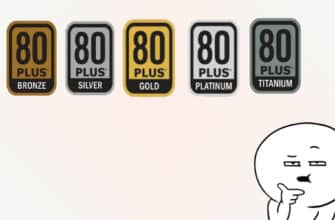Компьютер состоит из различных блоков и модулей, которые можно менять и добавлять. С увеличением их количества может не хватить мощности существующего блока питания для работы устройства. Потребуется его замена на более мощный, а для этого нужно знать, как подключить блок питания к компьютеру.

Выбор блока питания
Блок питания (БП) подбирается с учетом следующих особенностей персонального компьютера (ПК):
- форм-фактор корпуса: их несколько, ATX самый распространенный;
- мощность установленных модулей: самые большие потребители – это процессор и видеокарта, иногда может стоять 2 видеокарты;
- форм-фактор самого БП;
- вид распиновки разъемов модулей: они должны быть у блока питания;
- количество шлейфов и контактных разъемов должно обеспечить подключение всех модулей ПК.

Производителей силовых блоков для ПК несколько десятков. Среди популярных можно назвать: Corsair, FSP, SeaSonic, Thermaltake, ZALMAN, DeepCool, ENERMAX, ASUS, Gigabyte.

Как выбрать надёжный блок питания для компьютера
Пошаговая инструкция
Компьютер следует отключить от сети питания. Отсоединить все провода периферийных устройств: клавиатуры, монитора, мыши, акустических колонок, Интернета, видеокамеры и т.п.
Снять боковые крышки с ПК и расположить корпус на боку.

Отсоединить все провода с разъемами от внутренних модулей. Некоторые разъемы имеют фиксирующие защелки. Их следует отогнуть перед разъединением. Выкрутить из БП винты, удерживающие его в корпусе. Обычно их 4 штуки. Вынуть БП из корпуса.

Установка в корпус
- Вставить новый блок питания в корпус системного блока, при этом отверстия для крепления винтами на блоке питания должны совпасть с отверстиями на корпусе ПК. Вкрутить монтажные винты.
- Проверить вращение вентилятора, толкнув его за лопасть. Он должен вращаться свободно, без подклинивания.
- Снять фиксирующую ленту или стяжку и разобрать провода, чтобы они не мешали друг другу.

Подключение к материнской плате и другим комплектующим
Для подключения блока питания к материнской плате нужно поочередно присоединить провода БП к модулям с учетом распиновки. Материнская плата может иметь 20 или 24 контакта, которые еще называют pin, в переводе с английского означает “штырьковый контакт”.

Разъем питания процессора выполнен отдельным шлейфом с коннектором на 4 или 8 контактов. Дополнительно может иметься шлейф для подключения куллера, также на 4 контакта.
Разъем питания процессора на материнской плате 8 pin
Простые видеокарты или, как их еще называют, “затычки” получают питание через слот PCI. Но относительно мощные модели имеют дополнительное питание через разъемы с 6 или 8 (6+2) контактами.

Остальные модули имеют 4 контакта для подключения различных устройств:
- жесткие диски;
- привод DVD/CDROM;
- дополнительное питание видеокарты;
- дополнительные кулеры для охлаждения ПК.
Схема подключения силового блока к модулям компьютера
Убедиться, что провода не мешают вращению установленных внутри корпуса системного блока вентиляторов. По окончании подключений нужно проверить положение клавиши включения БП и перевести ее в состояние “Выключено”, оно помечено “0”. Не стоит подключать шнур питания к сети при включенной клавише БП.

Вставить сетевой шнур сначала в БП, а затем подключить к сети. Перевести клавишу на БП в положение “Включено”, помечено “I”. Произвести пробный пуск ПК в работу стандартным образом через пусковую кнопку на корпусе.

Если все модули подключены правильно, произойдет запуск компьютера и загрузка операционной системы.
В противном случае раздастся звуковой сигнал, свидетельствующий о неправильном подключении. Следует отключить ПК путем нажатия кнопки пуск на корпусе компьютера и удержания её в течение 10 секунд. Если отключения не произошло и сигнал продолжает звучать, отключить БП клавишей.
Проверить правильность всех подключений. Обратить внимание на качественное соединение контактов. При подключении разъемов следует прижать колодку до щелчка фиксатора. В сомнительных случаях подключить провод заново и повторить пуск компьютера.

Как проверить ATX БП без компьютера
В качестве нагрузки можно использовать любое устройство для системника. Например, привод DVD или жесткий диск. Подключив нагрузку и замкнув контакт PS-ON, можно присоединить блок питания к сети и нажать кнопку “Включение” на БП. Вращение вентилятора и характерное гудение будет свидетельствовать о работе модуля питания.

Все ли блоки питания выглядят и подключаются одинаково
Выше уже упоминалось, что блок питания нужно выбирать с учетом форм-фактора корпуса системника. В первую очередь отличие состоит в размерах ширины корпуса. Поэтому для определенного корпуса нужно выбирать соответствующий ему блок питания. Для этого нужно ознакомиться с подробным описанием корпуса, в котором обязательно будет информация о поддерживаемых форм-факторах БП.
Кроме того, некоторые БП имеют и свои форм-факторы, связанные с их назначением. Например, для сервера начального уровня или для компактных систем.
Форм-фактор блока питания – это типоразмер, привязанный к определенному стандарту. Блоки форм-факторов различаются по размерам и форме. А также могут отличаться по расположению вентилятора охлаждения: заднему, нижнему или верхнему. Соответственно, и в корпусе системника должна быть вентиляционная решетка сзади или внизу. У блоков небольшой мощности вместо вентилятора могут использоваться радиаторы охлаждения.
Перечислим известные форм-факторы: ATX, SFX, EPS, TFX, CFX, LFX, FlexATX. Большинство из них в персональных компьютерах составляют АТХ.

Принцип подключения у всех форм-факторов БП одинаковый, отличие может быть только в количестве шлейфов и контактных колодок.
Установка, замена и подключение блока питания к компьютеру – несложная операция, которая вполне по силам начинающему пользователю. Применение различных по количеству контактов и форме колодок разъемов не позволит допустить грубую ошибку. А включение БП без нагрузки, которое может вывести его из строя, невозможно, если специально не замкнуть контакты пуска.
Сейчас читают: